Numbers调整图像教程是什么?

选择图像,然后点按右侧边栏顶部的“图像”标签。如果没有看到边栏,或边栏中没有“图像”标签,请点按工具栏中的 “格式”按钮。
使用控制以进行调整:
曝光:更改图像的整体亮度或暗度。
饱和度:更改图像中颜色的饱和度。向右拖移使颜色更加饱和或更加鲜明。
增强:通过在直方图中平均分布红色、绿色和蓝色色调来自动调整图像。
若要查看图像直方图和调整更多高级功能,如对比度、高光、暗调、清晰度、降噪、色温和色调,请点按 “高级”图像按钮。
若要恢复原始设置,请点按“还原”,或者在“图像调整”窗口中点按“还原图像”。
您可以在一个可四处移动的单独窗口中打开“图像调整”控制。选取“显示”>“显示图像调整”(从屏幕顶部的“显示”菜单中)。
【提示】您还可以将这些按钮添加到工具栏:“图像调整”、“即时 Alpha”以及“遮罩”。
电脑老弹出图像自动调整怎么办?
电脑显示器图像自动调整解决方法一:
建议你先检查一下显示器的分辨率是否合适,分辨率不合适,可能会导致显示器频繁出现图像自动调整。像17寸液晶显示器的最佳分辨率是1280*1024,19寸液晶显示器的最佳分辨率通常是在1440*900,20寸-22寸的液晶显示器最佳分辨率为1680*1050,23寸的是最佳分辨率1920*1080,24寸-27寸的最佳分辨率则是1920*1200。在XP下,查看分辨率的方法为右击桌面,选择属性,在“设置”选项卡中就能进行设置。
在WIN7中,则是右击桌面,选择个性化,点击左下方的显示链接,点击调整分辨率,就能进行查看和设置。
确认显示器分辨率设置正确的情况下,那么就有很大可能就是显示器上的某个按键出现故障或者是损坏了,这时只能将显示器送专业维修点进行维修。
电脑显示器图像自动调整解决方法二:
当接入模拟信号vga接口的时候,因为有的显卡处理的模拟信号质量有偏差,会导致显示器显示的画面偏移或者不清晰。自动调整相当于显示器的一种触发机制。显示器自身检测到信号后进行校正。是正常的功能出发。
取消自动调整,可以直接接入数字信号(DVI、HDMI、DP)。数字信号传输无需模拟数字转换,不会触发自动调整功能。
先重新插拔下VGA线,不行就换根VGA线试下,如果问题依旧存在,那就可能是显示器的问题了,拿去检查下看看。
电脑显示器图像自动调整解决方法三:
1、一般显示器按钮出现了问题,比如灰尘多了,接触不好等,可以清除一下灰尘。
2、显示器按钮有一个单独的电路板,把显示器打开,打开的时候要小心点,抽出电路板,然后把插在显示器按钮小电路板上的插头拔下,就好了。
3、显示器没有处于最佳分辨率状态,一般会经常自动调整。



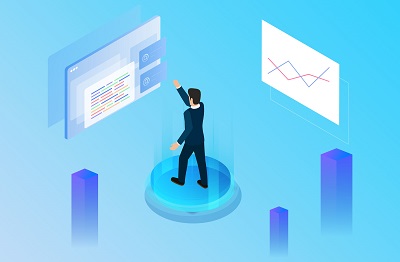


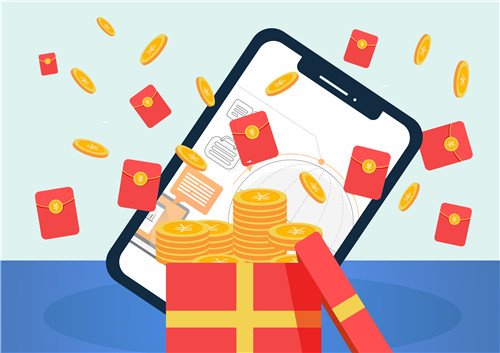
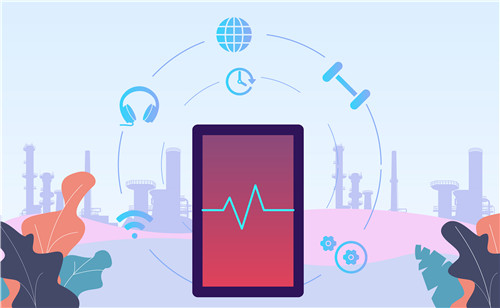












 营业执照公示信息
营业执照公示信息